文章詳情頁
惠普光影精靈4筆記本怎么安裝win10系統 安裝win10系統步驟說明
瀏覽:5日期:2022-12-08 18:36:38
惠普光影精靈4是一款令人驚艷的游戲本,在性能、屏幕、設計等方面達到了高端游戲本的實力。全新設計的外觀讓游戲感更加強烈,低調的A面更符合學生和白領的使用需求又不乏噴薄而出的游戲感。那么這款筆記本如何一鍵u盤安裝win10系統呢?快跟小編一起來看看吧。

安裝方法:
安裝前準備工作:
1、下載大白菜超級u盤啟動制作工具2、將u盤制作成u盤啟動盤
3、下載原版win10系統鏡像并存入u盤啟動盤;
惠普光影精靈4怎么安裝win10系統:
1、將u盤啟動盤插入usb接口,重啟電腦進入大白菜菜單界面,然后按方向鍵選擇【02】大白菜 WIN8 PE標準版(新機器),回車鍵進入,如圖所示:

2、進入大白菜pe界面后,在彈出的大白菜PE裝機工具中選擇ghost win10系統安裝包,接著選擇系統盤,點擊確定,如圖所示:
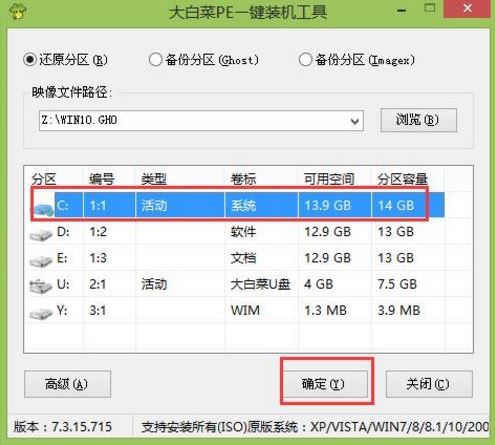
3、之后,我們只需等待系統釋放完成,如圖所示:
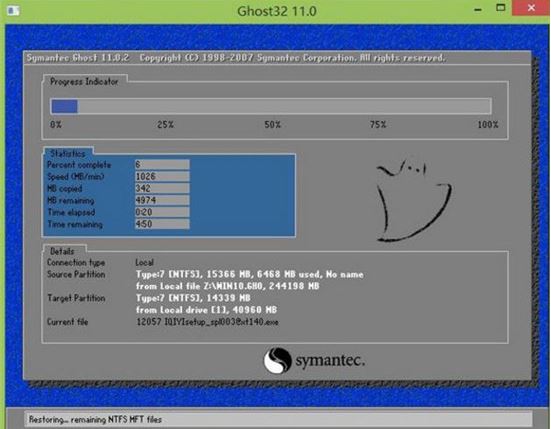
4、等系統釋放完成后,重啟電腦,等待系統設置完成我們就可以使用win10系統了,如圖所示:
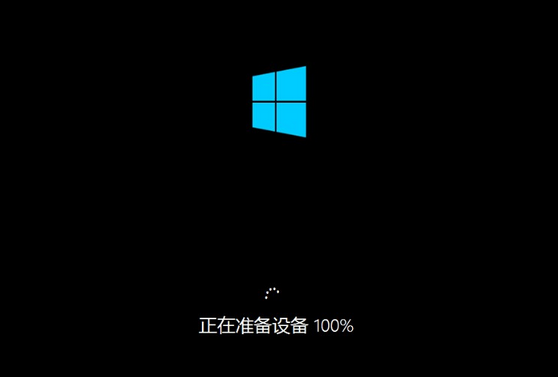
win10相關攻略推薦:
win10使用bat命令行進安全模式詳細操作步驟
win10系統設置默認瀏覽器找不到edge具體解決方法
win10系統更新后鼠標鍵盤不能使用怎么回事 win10系統更新后鼠標鍵盤不能使用原因詳解
以上就是惠普光影精靈4筆記本如何一鍵u盤安裝win10系統操作方法,如果惠普光影精靈4的用戶想要安裝win10系統,可以根據上述操作步驟進行安裝。
相關文章:
排行榜

 網公網安備
網公網安備